Kreative filtre-metode
Du kan optage med filtereffekter anvendt. Du kan få vist filtereffekterne før optagelse.
-
Drej Programvælgeren om på
.
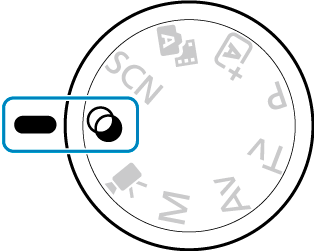
-
Tryk på
.
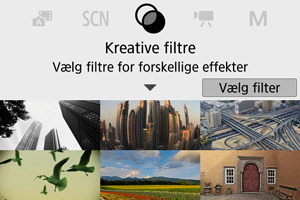
-
Vælg en filtereffekt.
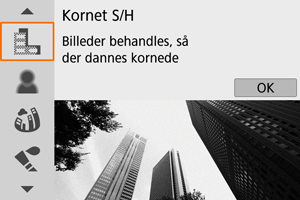
-
Juster effekten, og optag.
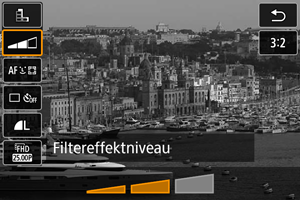
- Tryk på
og vælg et ikon nedenfor [Kreative filtre] (undtagen
/
/
/
/
).
- Brug
-vælgeren eller
-tasterne til at justere effekten, og tryk derefter på
.
- Tryk på
Forholdsregler
- RAW og RAW+JPEG er ikke tilgængelige. Når RAW-billedkvaliteten er indstillet, optages billeder med
-billedkvalitet. Når RAW+JPEG-billedkvaliteten er indstillet, optages billeder med den angivne JPEG-billedkvalitet.
- Kontinuerlig optagelse er ikke tilgængelig, når [
], [
], [
], [
], [
] eller [
] er indstillet.
Bemærk
- Med [Kornet S/H] er den kornede visning noget anderledes end dine billeders udseende.
- Med [Soft Focus] eller [Miniatureeffekt]-indstillingerne kan forvisningen af den slørede effekt være noget anderledes end dine billeders udseende.
- Der vises intet histogram.
- En forstørret visning er ikke tilgængelig.
- I programmer i Kreativ zone er visse Creative filterindstillinger tilgængelige fra Quick Control-skærmen.
Kreative filteregenskaber
-
Kornet S/H
Gør billederne kornede og sort-hvide. Du kan ændre den sort-hvide effekt ved at justere kontrasten.
-
Soft Focus
Giver billedet et blødt udseende. Du kan ændre graden af blødhed ved at justere sløringen.
-
Fiskeøje-effekt
Giver samme effekt som et fiskeøjeobjektiv. Billedet får en tøndeformet forvrængning.
Afhængig af niveauet af denne filtereffekt ændres området, der beskæres langs billedets periferi. Da denne filtereffekt forstørrer midten af billedet, kan den tilsyneladende opløsning af midten blive mindre, afhængigt af antallet af optagede pixler, så indstil filtereffekten, mens du kontrollerer det resulterende billede. Der bruges et AF-punkt midt i billedet.
-
Vandfarveeffekt
Får billedet til at se ud som akvarelmalerier med bløde farver. Du kan ændre farvetætheden ved at justere effekten. Bemærk, at natoptagelser eller mørke motiver måske ikke gengives med en gradvis overgang og kan se ujævne ud eller have betydelig støj.
-
Legetøjskameraeffekt
Skifter til farver, der er almindelige for legetøjskameraer og gør billedets fire hjørner mørkere. Du kan bruge farvetoneindstillinger til at ændre farvestik.
-
Miniatureeffekt
Skaber en dioramaeffekt.
Hvis du optager med standardindstillingerne, bliver midten af billedet skarpt.
For at flytte det område, der skal være skarpt (motivrammen), se Justering af miniatureeffekten. [1-punkts AF] bruges som AF-metoden. Det anbefales at optage med AF-punktet inden for motivrammen.
-
HDR Art Standard
Billeder bliver mere detaljeret i højlysområder og skygger Den reducerede kontrast og de fladere halvtoner får billedet til at ligne et maleri. Motivets konturer får lyse (eller mørke) kanter.
-
HDR Art Vivid
Farverne er mere mættede end med [
HDR Art Standard], og den lave kontrast og de lave halvtoner skaber en grafisk kunsteffekt.
-
HDR Art bold
Farverne er mest mættede og får motivet til at springe ud, så billedet ligner et oliemaleri.
-
HDR Art embossed
Farvemætningen, lysstyrken, kontrasten og halvtonerne nedsættes for at få billedet til at se fladt ud, så billedet ser falmet og gammelt ud. Motivets konturer får intens lyse (eller mørke) kanter.
Forholdsregler
-
[
], [
], [
], og [
] sikkerhedsforanstaltninger
- Sammenlignet med andre optagelsesmetoder vil billedområdet være mindre.
- Billeder vil se en anelse anderledes ud forvisningen af filtereffekten, der ses på skærmen.
- Hvis du optager motiver i bevægelse, kan motivets bevægelser efterlade spøgelsesbilleder, eller det omgivende område kan blive mørkt.
- Billedjusteringen vil måske ikke fungere korrekt med gentagne mønstre (gitre, striber osv.), flade eller enkelttonede billeder eller billeder, der er meget unøjagtige pga. kamerarystelser.
- Pas på kamerarystelser ved billeder taget med håndholdt kamera.
- Motiver som f.eks. himmelen eller hvide vægge kan ikke gengives med en jævn overgang og kan have støj eller uregelmæssige eksponeringer eller støj.
- Optagelse under fluorescerende eller LED-lys kan resultere i en unaturlig farvegengivelse af de oplyste områder.
- Det tager noget tid at optage billeder på kortet, da de sammenflettes efter optagelse. "BUSY" vises på skærmen, når billeder behandles, og det er ikke muligt at optage, før behandlingen er færdig.
- Flashfotografering er ikke til rådighed.
Bemærk
- Med [
], [
], [
] og [
] kan du optage HDR-fotos, der bevarer detaljerne i højlysområder og skygger i motiver med stor kontrast. Der tages tre på hinanden følgende billeder ved forskellig lysstyrke, hver gang du optager, og disse bruges til at oprette et enkelt billede. Se [
], [
], [
] og [
] vedrørende forholdsregler.
Justering af miniatureeffekten
-
Flyt motivrammen.
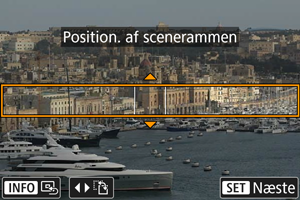
- Brug motivrammen til at indstille et område, der vil se skarpt ud.
- Du kan gøre motivrammen flytbar (vises i orange) ved at trykke på
-knappen eller trykke på [
] nederst til højre på skærmen. Når du trykker på [
], kan du også skifte mellem lodret og vandret billedretning. Det er muligt at skifte motivrammens retning fra vandret retning ved at trykke på
-tasterne og fra lodret retning med
-tasterne.
- Brug
-vælgeren eller
-tasterne til at flytte motivrammen. Tryk på
-knappen for at centrere motivrammen igen.
- Tryk på
for at bekræfte motivrammens placering. Indstil derefter AF-punktet.
-
Flyt AF-punktet efter behov, og tag billedet.
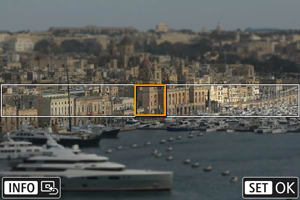
- AF-punktet bliver orange og kan flyttes.
- Tryk på
-tasterne for at flytte AF-punktet til den position, der skal fokuseres på.
- Det anbefales at optage med AF-punktet inden for motivrammen.
- Hvis AF-punktet skal tilbage til midten af skærmen, skal du trykke på [
] nederst til venstre på skærmen.
- Tryk på
for at bekræfte AF-punktets placering.